mac怎么格式化重装系统?虽然mac有自带恢复出厂设置的功能,不过有时候这个功能也没办法解决问题,可能需要U盘重装系统,甚至需要格式化重装系统。mac电脑跟普通pc不太一样,所以刚接触mac电脑的用户不清楚mac重装系统过程,下面小编跟大家介绍mac装系统格式化过程。
相关教程:苹果电脑Mac怎么恢复出厂系统
win7一 、重装准备
windows7 - 1、最新稳定版mac os x系统,可以通过App Store下载
windows8 - 2、8G容量U盘,制作mac os x系统安装U盘(mac下制作)
windows10 - 3、windows下方法:win7下制作mac os x安装u盘步骤
xp系统 - 4、格式化重装不保留任何设置和数据,需要备份硬盘所有数据
win8二 、mac格式化重装系统步骤
windows7 - 1、以macbook为例,插入mac os系统安装U盘,启动电脑,长按Option键;
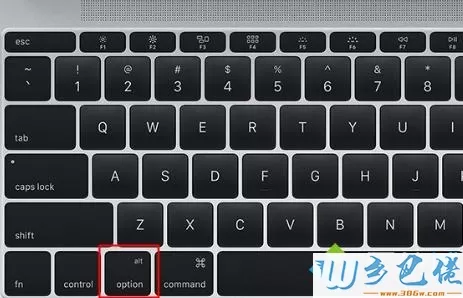
windows8 - 2、在启动界面选择菜单中,选择黄色的U盘图标,点击箭头进入下一步操作;

windows10 - 3、选择操作系统语言,比如【以简体中文作为主要语言】;
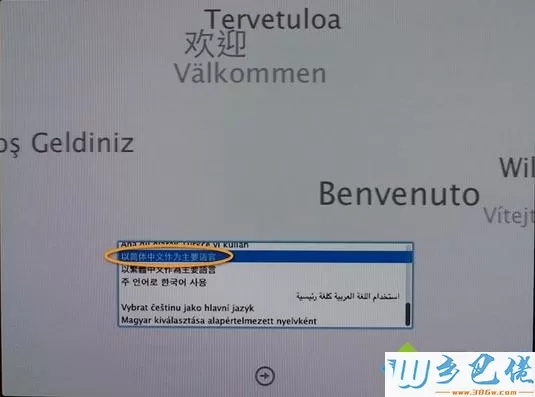
xp系统 - 4、在实用工具窗口中点击【磁盘工具】,继续;
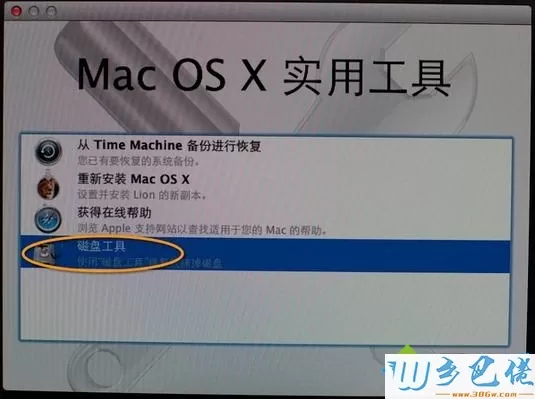
纯净版 - 5、选择要安装系统的硬盘,点击【分区】,分区布局选择【1个分区】,格式选择【Mac OS扩展(日志式)】,点击应用;
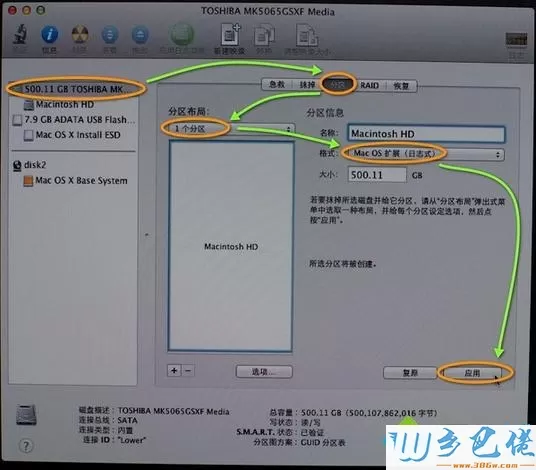
U盘系统 - 6、弹出提示窗口,分区数据将被抹掉,点击【分区】;
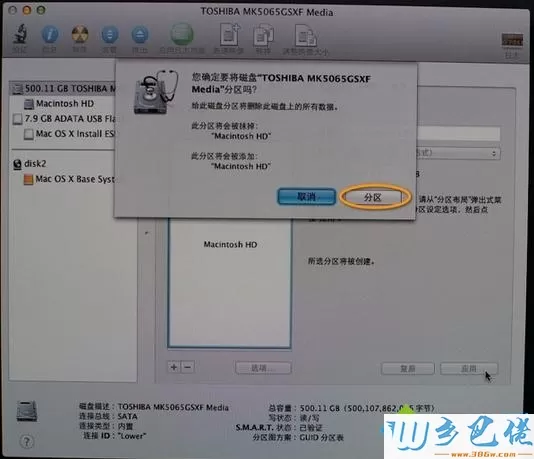
win8旗舰版 - 7、完成分区后,点击左上角关闭图标,退出;
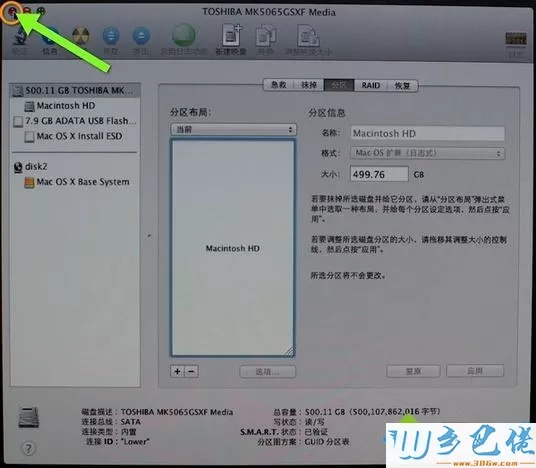
win7旗舰版 - 8、返回实用工具,点击【重新安装Mac OS X】,继续;
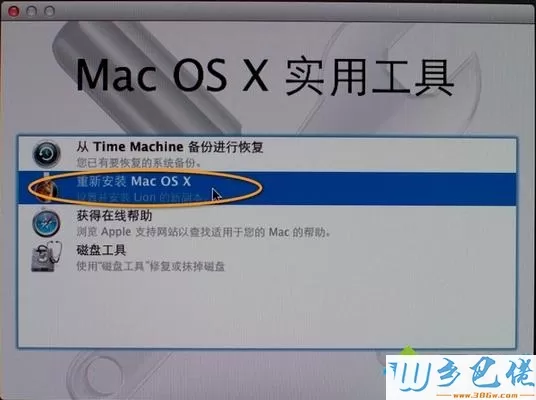
win7之家 - 9、打开安装向导,点击【继续】;
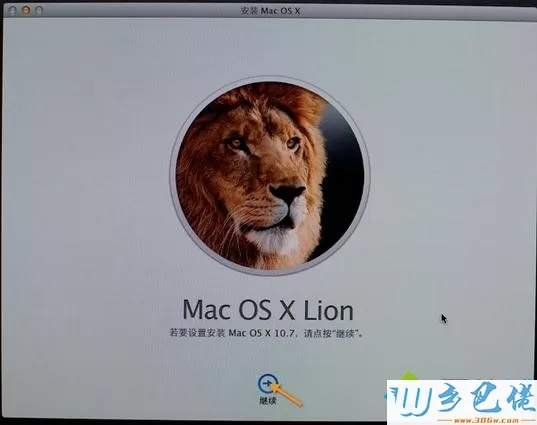
win10之家 - 10、同意软件许可协议,点击已经分区的硬盘,比如Macintosh HD,点击【安装】;
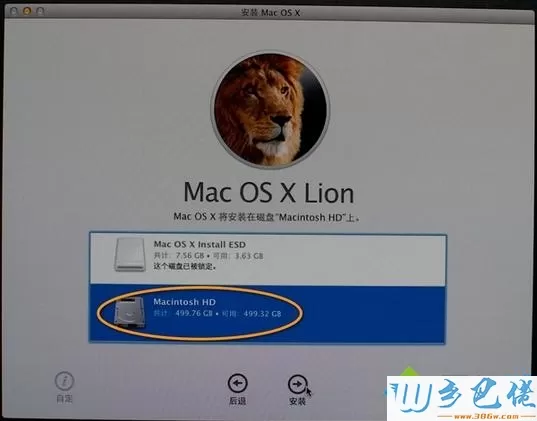
xp纯净版 - 11 、执行系统安装准备,重启之后开始安装,安装过程20分钟至30分钟左右;
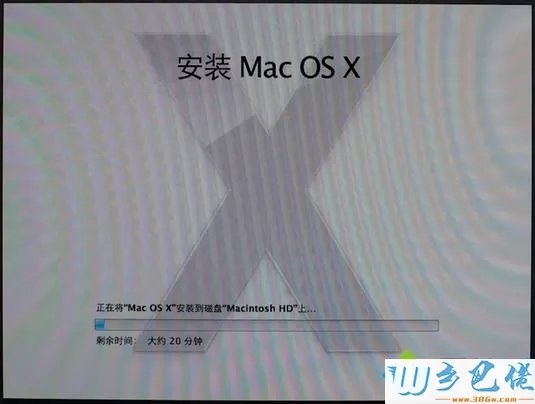
win7纯净版 - 12 、系统安装完成后自动重启,进入欢迎界面,点击继续进行mac系统配置。
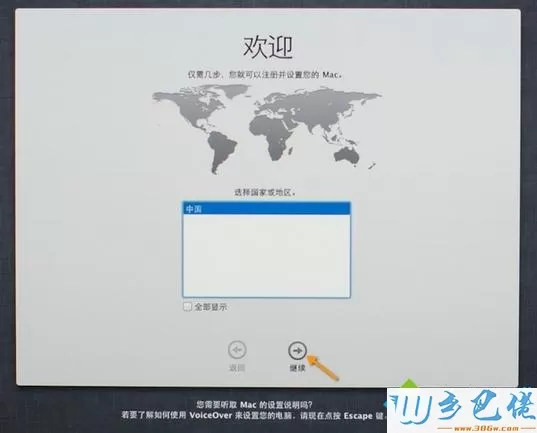
通过上面的步骤操作之后,我们就完成了mac格式化重装系统过程,如果你需要格式化mac重装系统,可以参考上面步骤来操作。


 当前位置:
当前位置: